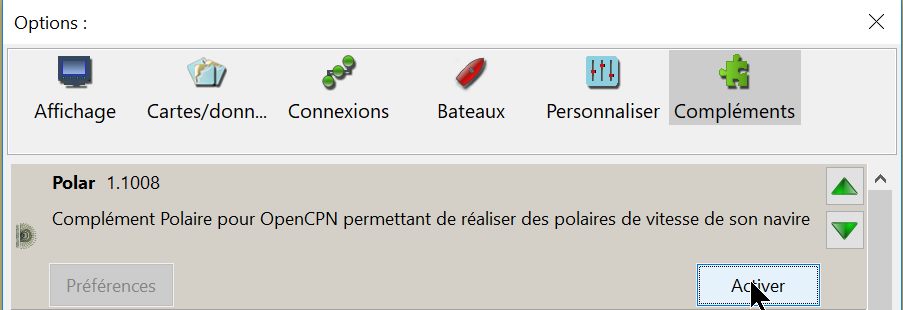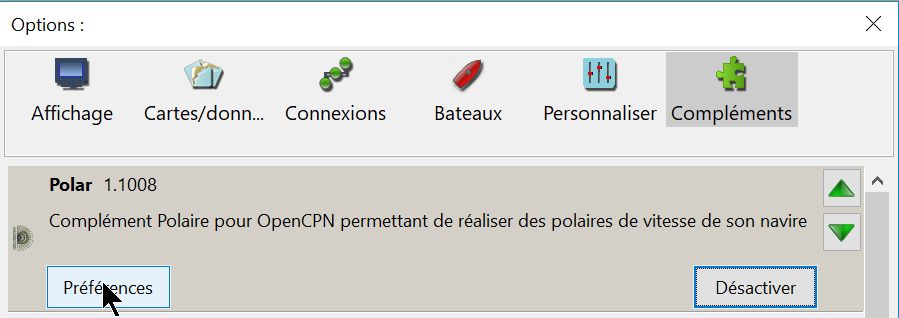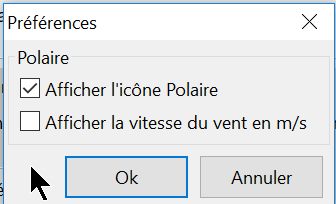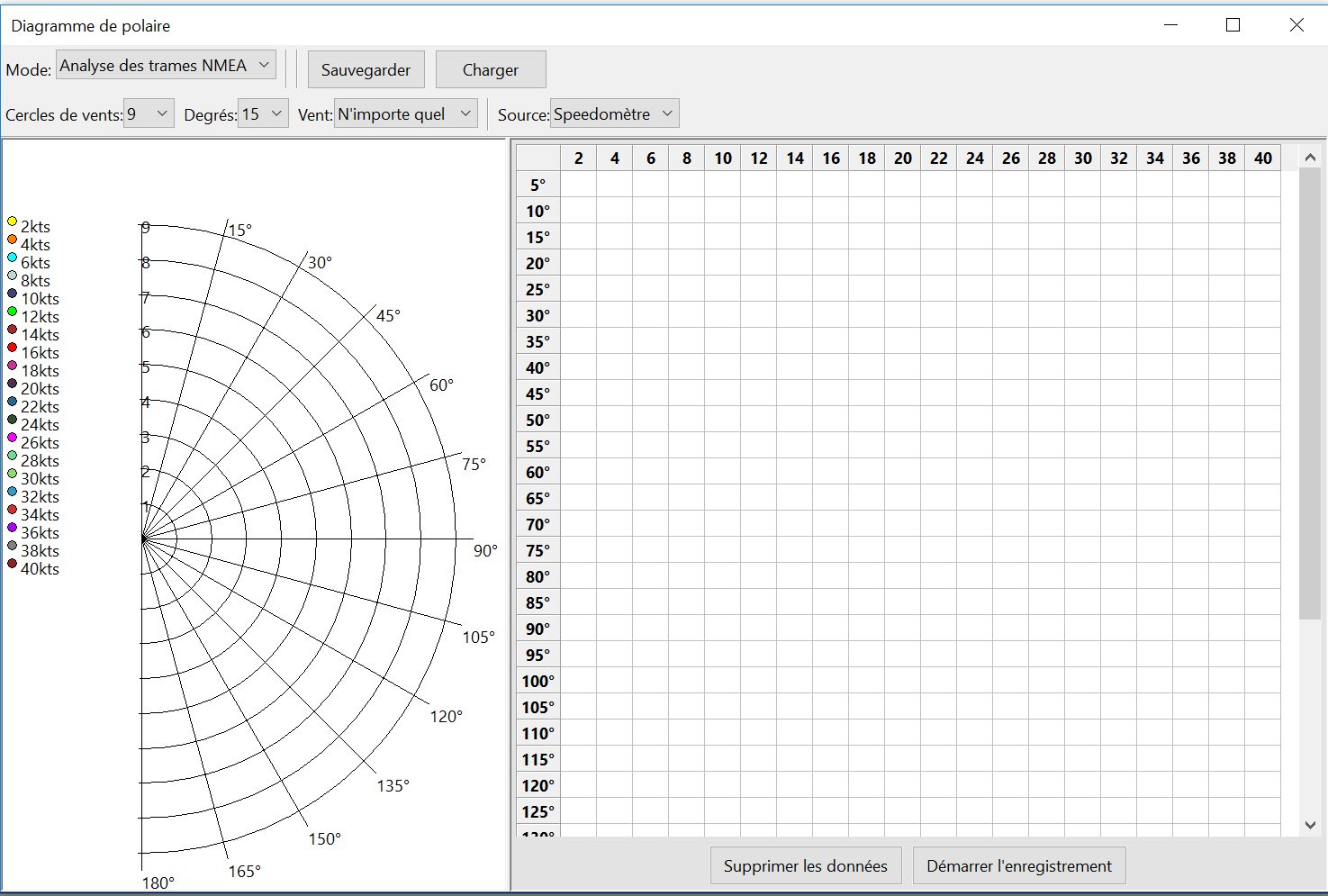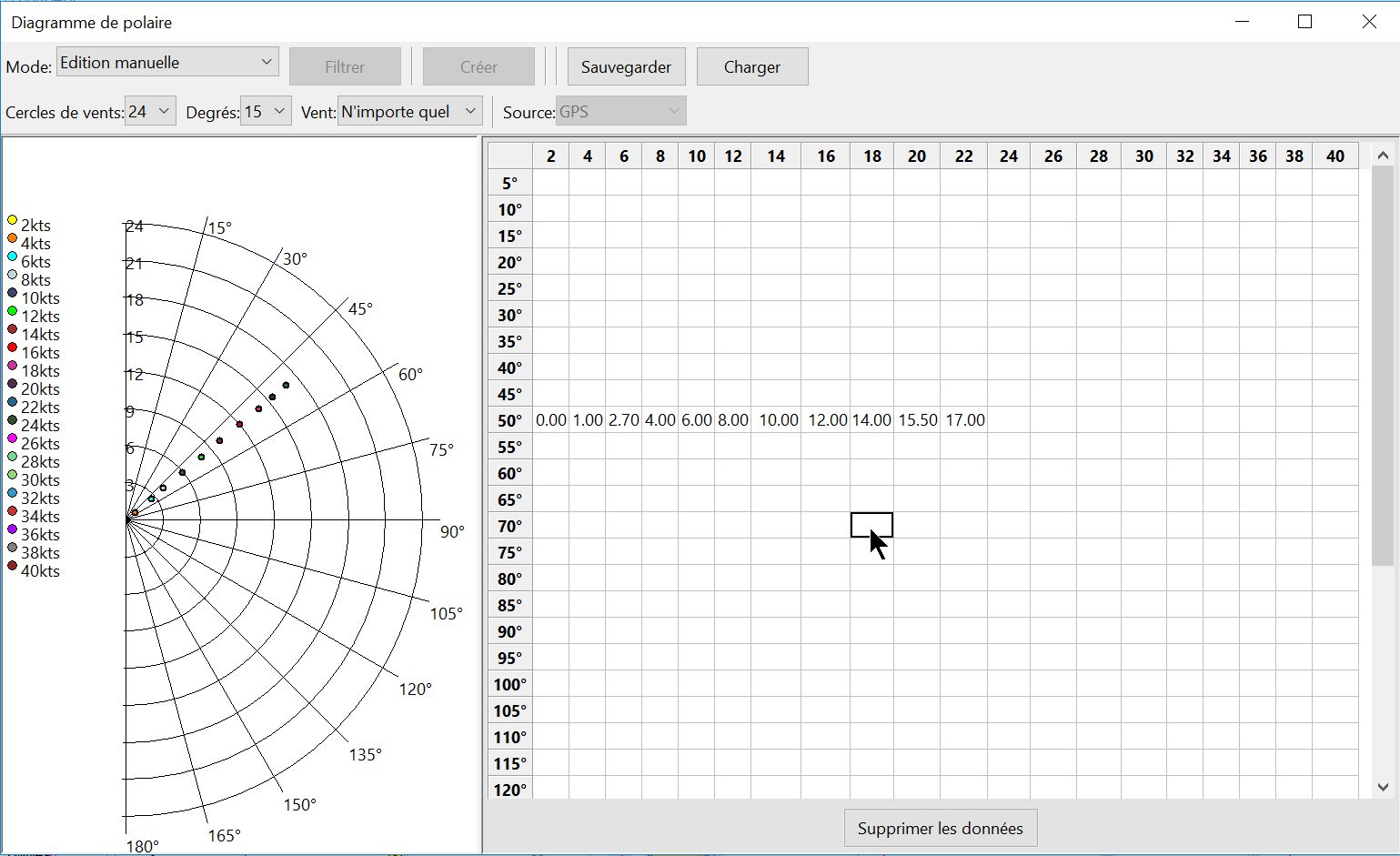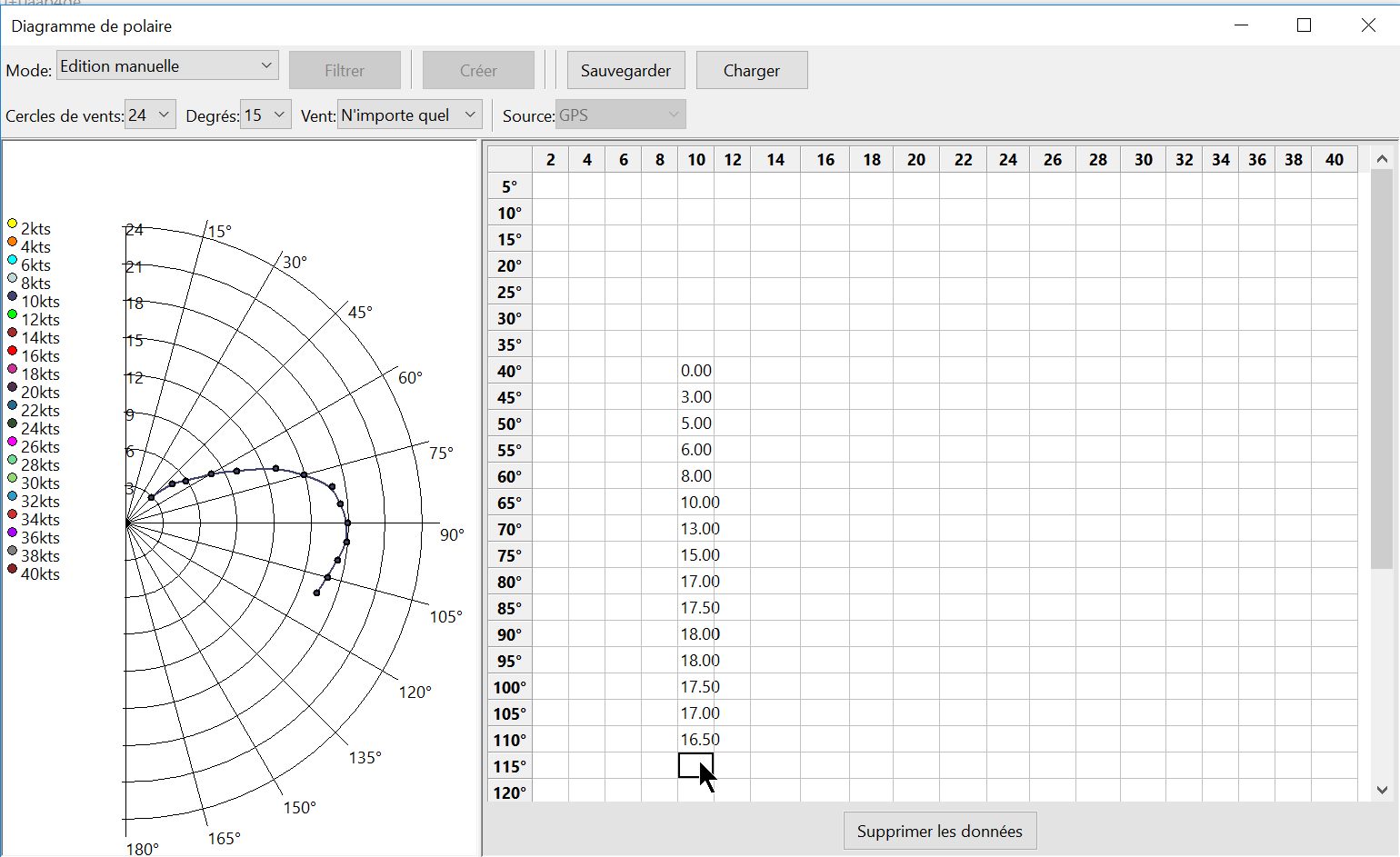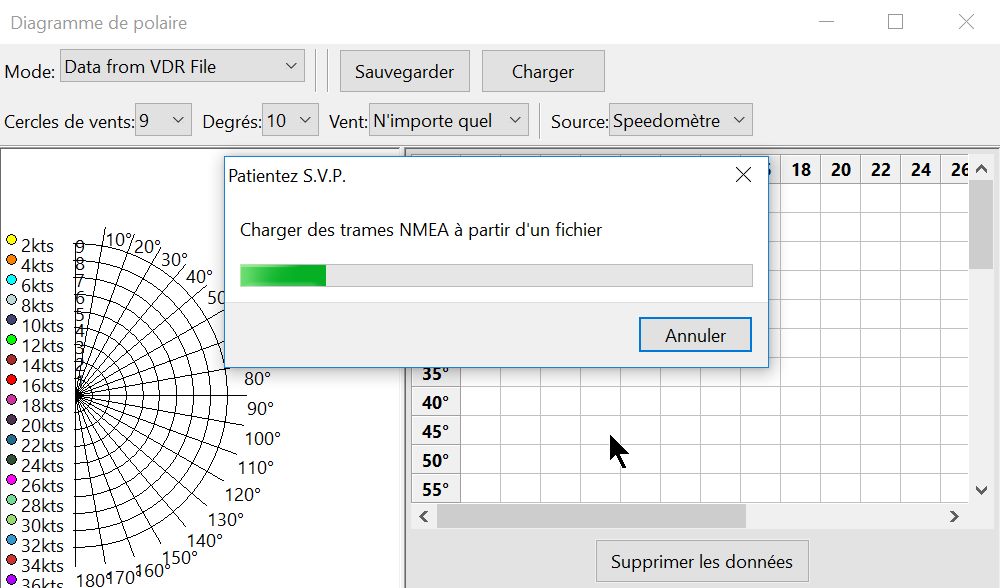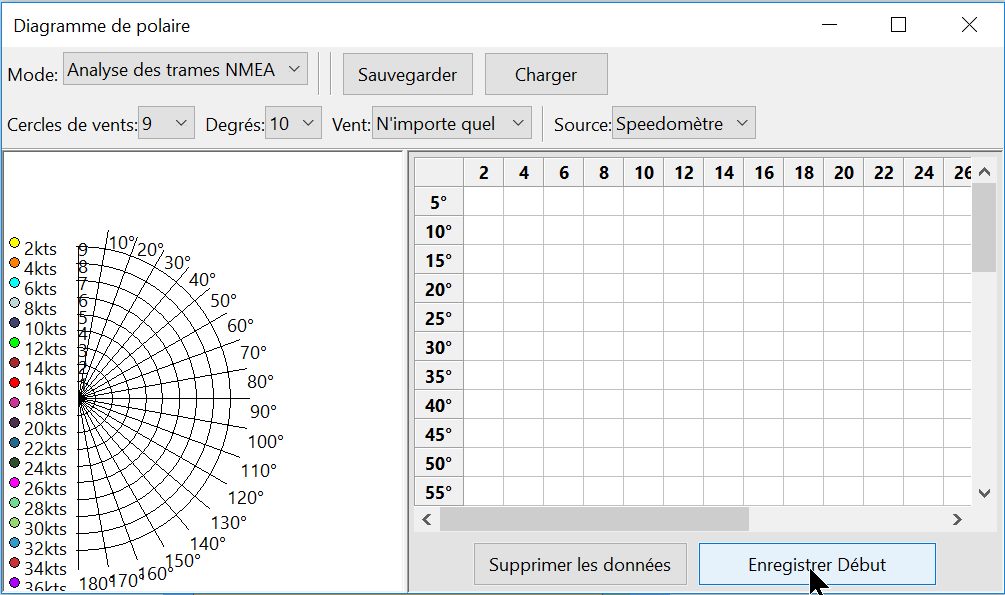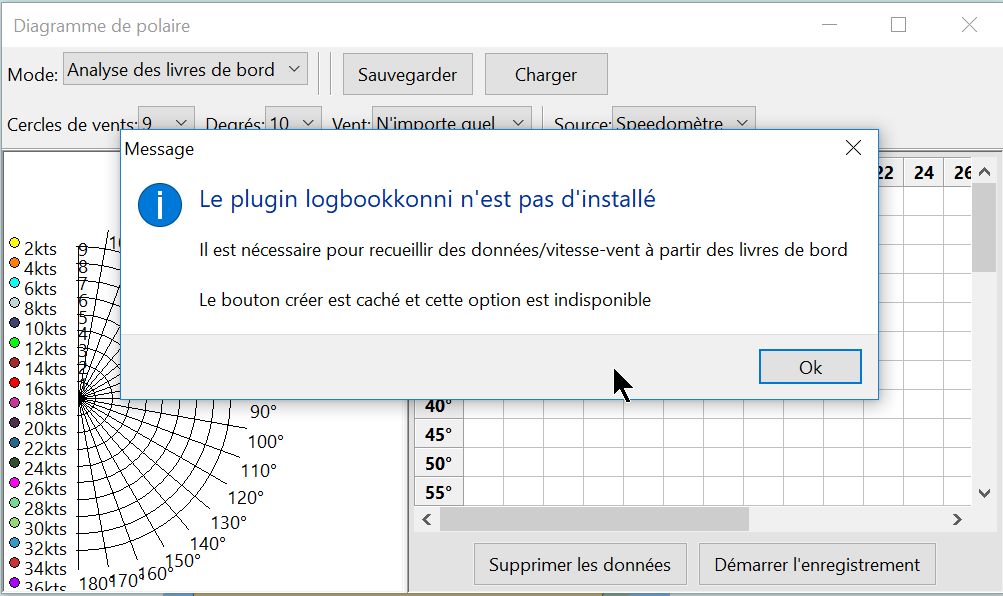- En cliquant sur l'icône de ce complément, dans la barre
d'icônes, la fenêtre s'ouvre.
- Voir ci dessous, la fenêtre initiale.
- A voir : Plusieurs boutons et menus déroulants, dont 2 en
bas.
- A gauche un repère en coordonnées polaires avec :
- sur les rayons, la vitesse du vent
- sur les arcs, les angles en degré.
- A droite, un tableau avec, verticalement, des angles,
horizontalement, des vitesses du vent en nœuds, sauf si vous avez opté
dans les préférences pour les mètres par seconde.
- Chaque case du tableau est destinée à recevoir une
vitesse du bateau.
- Attention
:
- Le bouton "Supprimer les données" du bas, efface tout,
sans demander de confirmation et il est impossible de les récupérer,
sauf, si on les a enregistrées, au préalable, avec avec le bouton
"Sauvegarder".
|
Up
|